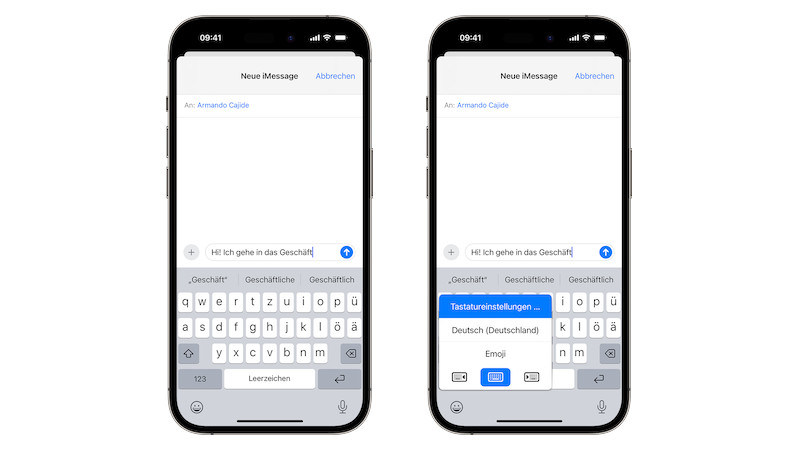Die Autokorrektur auf deinem iPhone geht dir auf die Nerven und du willst sie lieber ausschalten? Wir zeigen dir, wie du das in wenigen Schritten erledigen kannst.
Die Erfindung von T9 hat zu seiner Zeit das Tippen auf dem Handy revolutioniert. Doch die Technologie von damals ist mit der heutigen Autokorrektur auf unseren Smartphones kaum noch zu vergleichen.
Denn auf dem iPhone kannst du beispielsweise nicht nur die Autokorrektur nutzen, sondern dir auch Textvorschläge ausgeben lassen. Doch das kann schon mal nervig werden, wenn dir die Autokorrektur immer wieder mit falschen Korrekturen beim Schreiben dazwischenfunkt.
Neue Stellenangebote
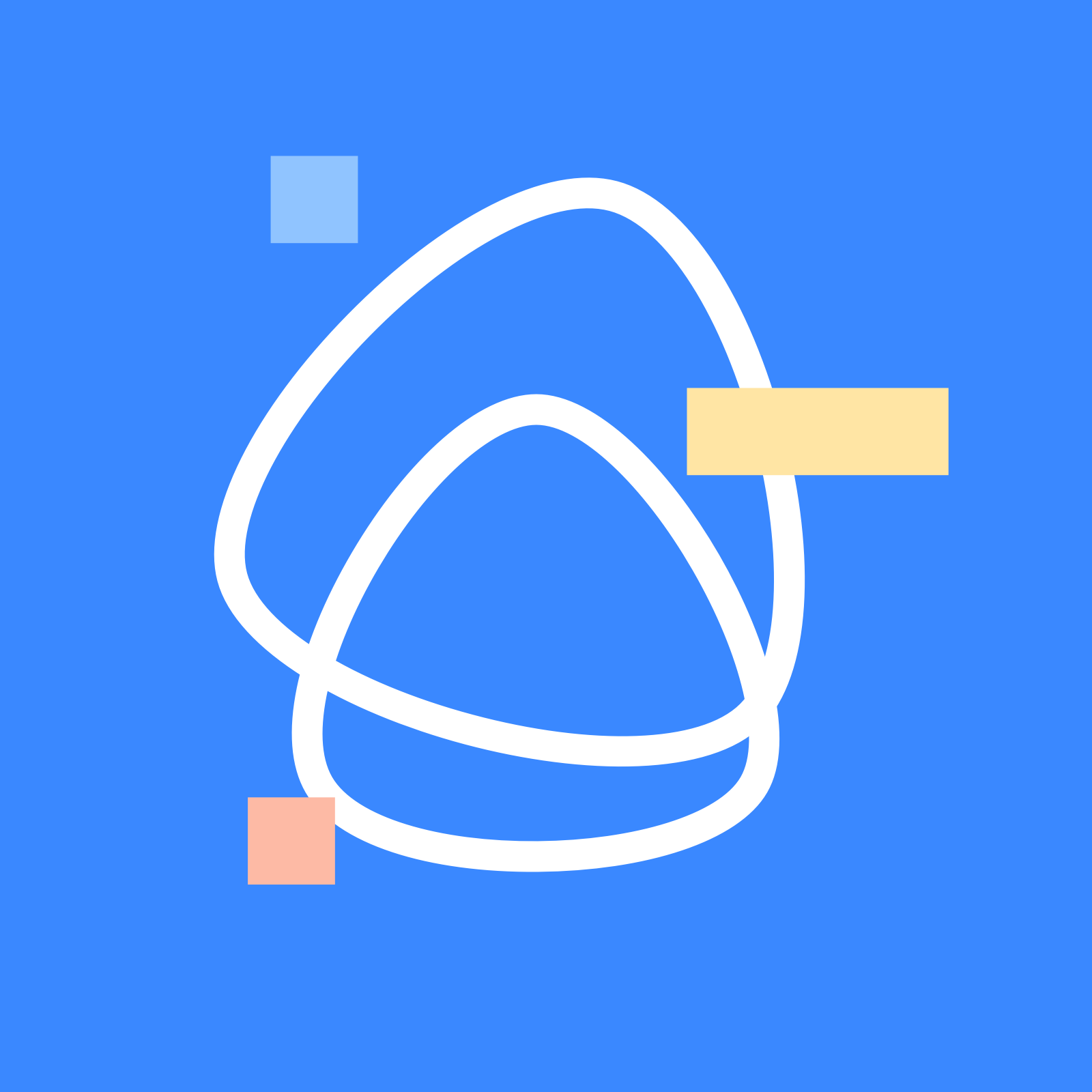
|
Growth Marketing Manager:in – Social Media GOhiring GmbH in Homeoffice |
|

|
Social Media und PR Specialist (m/w/d) BeA GmbH in Ahrensburg |
|

|
Social Media Manager B2B (m/w/d) WM SE in Osnabrück |
Autokorrektur auf deinem iPhone ausschalten
Die Autokorrektur auf deinem iPhone greift auf das Wörterbuch deiner Tastatur zurück. Dabei wird während du einen Text verfasst bereits die Rechtschreibung überprüft. Fehler bessert das iPhone dann automatisch aus.
Nutzt du iOS 17 oder neuer, erkennst du diese Korrekturen auch daran, dass sie zwischenzeitlich unterstrichen sind. Willst du eine Korrektur bearbeiten, kannst du das unterstrichene Wort antippen und aus verschiedenen Optionen wählen.
Möchtest du künftig aber lieber komplett darauf verzichten, dass dein iPhone beispielsweise aus „das“ immer „DAs“ macht oder dir andere unsinnige Vorschläge für deinen Text unterbreitet? Dann kannst du die Autokorrektur auf deinem iPhone einfach ausschalten.
So deaktivierst du die Autokorrektur
Öffne die Einstellungen auf deinem iPhone. Im Bereich „Allgemein“ kannst du dann zu dem Menüpunkt „Tastatur“ navigieren. Hier kannst du nun bei Autokorrektur den Haken entfernen und so die automatischen Änderungen in deinen Texten ausschalten.
Du hast aber auch noch weitere Möglichkeiten, die auf dem iPhone standardmäßig voreingestellt sind. So kannst du hier beispielsweise außerdem entscheiden, ob dein iPhone bei der Eingabe von zwei Leerzeichen einen Punkt setzen soll. Willst du dies nicht, musst did en Haken bei dem Feld „.“-Kurzbefehl entfernen.
Auch interessant: